如何从 iPhone 删除照片(但不从 iCloud 删除)[带备份]
人们喜欢保留照片,因为它们可以留作纪念。然而,由于 iPhone 的存储空间有限,因此这很困难。当这种情况发生时,您可能想要删除照片,但仍想将它们保留在 iCloud 中。如何从 iPhone 中删除照片但不从 iCloud 中删除?通常,一旦您从 iPhone 中删除照片,它也会从 iCloud 中删除,因为它会同步。您肯定在正确的页面上!要解决此问题,请继续阅读以探索如何从 iPhone 中删除照片但不从 iCloud 中删除照片的不同方法。每种方法都会为您提供步骤。
第 1 部分:从 iPhone 删除照片但不从 iCloud 删除照片的 4 种方法
“如何从 iPhone 中删除照片,但不从 iCloud 中删除?”这个问题看起来很难回答,因为你知道,一旦你对照片进行更改,它们也会同时在 iCloud 中更改。但幸运的是,有办法让你摆脱这个问题。请参阅以下四种可用方法,它们将教你如何从 iPhone 中删除照片,但不从 iCloud 中删除照片。
关闭 iCloud 同步
这种方法非常明显,因为你知道一旦将照片同步到 iCloud,照片上的更改也会在 iCloud 中更改。因此,通过关闭 iCloud Photos,iPhone 上的数据将保留在手机上,而 iCloud 位于云服务器上。它们不会互相影响,你只能从 iPhone 中删除照片,而不能从 iCloud 中删除。
步骤1前往 设置应用 在您的 iPhone 上,然后点击 苹果ID 或者 姓名.
第2步打 iCloud,然后转到 相片。最后,切换 iCloud 照片 关闭同步。
步骤3您可能需要从以下选项中进行选择: 从 iPhone 中删除或下载照片和视频。仅当您启用了 优化 iPhone 储存空间。无论您选择什么,iCloud 都不会改变。
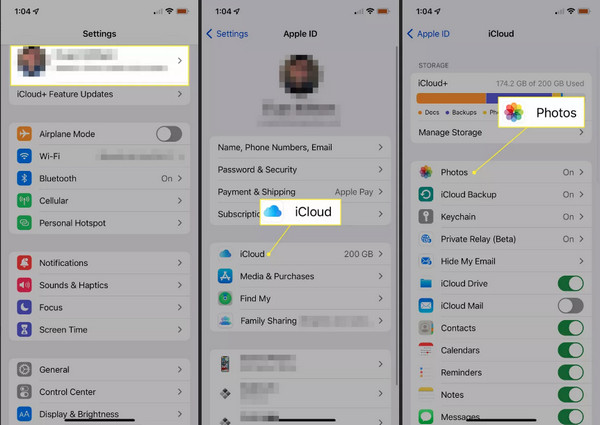
使用另一个 iCloud 帐户
如果关闭 iCloud Photos 不是您的首选,请尝试使用另一个 iCloud 帐户来回答“如何从 iPhone 中删除照片但不从 iCloud 中删除照片”。这样,您就可以将照片保留在 iCloud 中。由于您使用新帐户删除照片,因此不会在您的第一个 iCloud 帐户中删除照片。
步骤1前往 设置 在您的 iPhone 上,然后点击 姓名 或者 苹果ID 在顶部。
第2步找到 登出 然后输入您的 Apple ID 密码 删除与旧 iCloud 帐户同步的 iPhone。
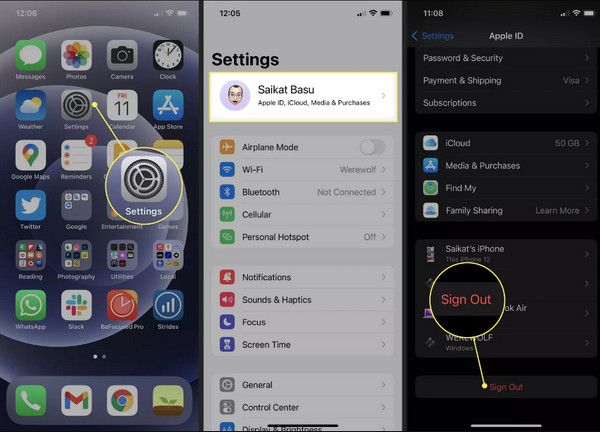
步骤3通过单击登录到新帐户 苹果ID 再次 设置。现在,您可以从 iPhone 中删除照片,但它们不会被从旧的 iCloud 帐户中删除。
将 iPhone 照片备份到 iCloud 替代方案
就像使用另一个 iCloud 帐户一样,您也可以使用 iCloud 替代方案来备份照片。您可以使用 Google Photos、Dropbox、One Drive 等来了解如何从 iPhone 中删除照片,但不能从 iCloud 中删除。但是,对于理想的存储,您可以使用 Google Photos。它可以轻松同步您的照片和备份,一旦您在 iPhone 上删除照片,这些备份就不会受到影响。
步骤1前往 应用商店,然后下载 Google 相册 应用程序。下载后,打开它,然后使用您的 Google 帐户 登录。
第2步之后,点击你的 头像照片 然后点击 打开备份 按钮。
步骤3选择 备份和同步设置 以保持照片的原始分辨率和质量。最后点击 确认 备份照片并同步。如果您有大量照片和视频,备份过程将需要更长时间。然后,您可以放心地从 iPhone 中删除照片,但不能从 iCloud 中删除。

推荐方法:删除前将照片从 iPhone 备份到计算机
如果这些方法都不能说服您了解如何从 iPhone 中删除照片,而不是从 iCloud 中删除照片,那么这里推荐的方法将为您带来轻松和方便。 4Easysoft iPhone 传输 是一款出色的程序,可以传输数据以备份您的所有文件,您可以使用它将照片从 iPhone 备份到计算机,然后再删除它们。此外,它提供了一个安全而快速的过程,因此您无需再三考虑从 iOS 设备备份照片和其他文件。该软件适用于 Windows 和 Mac,您可以利用其强大的功能来传输和管理所有数据。

支持iOS设备之间、iOS与电脑之间、iOS与iTunes之间传输文件。
传输几乎所有类型的数据,包括照片、视频、消息、笔记、音乐、通话记录等。
允许您管理照片,例如创建相册、检查每张照片的信息、将照片转换为 JPG/PNG 等。
快速将文件传输到计算机进行备份,因为它提供了一个安全而快速的过程,同时又不影响照片和视频的质量。
步骤1一旦你得到 4Easysoft iPhone 传输 在电脑上,使用 USB 线将 iPhone 连接到电脑。然后,点击 相信 按钮 信任这台计算机 通知以允许计算机访问您的数据。

第2步首先,在检测到您的设备后,您的 iPhone 的名称、类型、容量和其他信息将显示在主界面上。

步骤3在左侧菜单中,转到 相片 选项卡,您可以在其中查看 iPhone 上按日期和所属文件夹组织的所有照片。选择要传输的照片或点击 选择所有 选择所有媒体。

步骤4完成选择后,点击 导出至电脑 按钮来传输它们。之后,您可以选择一个文件夹来保存它们,或者创建一个新文件夹并命名。完成后,点击 打开 按钮。备份后,您现在可以轻松地从 iPhone 中删除照片,但不能从 iCloud 中删除。

第 2 部分:有关如何从 iPhone 但不从 iCloud 删除照片的常见问题解答
-
为什么当我从 iCloud 中删除照片时,它们仍保留在 iPhone 上?
在 iCloud 上删除照片不会删除,因为原始照片来自您的设备。当您删除某些照片时,它将被添加到“最近删除”相册中 30 天。
-
当我使用 iCloud 时,我的 iPhone 存储空间是否可能会满了?
这很可能是因为您将照片保存在手机上,而不是在 iCloud 中同步。请确保您已启用 iCloud Photos 来备份设备上的所有照片。
-
当我的 iCloud 存储空间已满时会发生什么?
您将无法使用 iCloud 存储新数据,除非您删除的数据足以减少存储空间。iCloud 中不仅包含照片,您还可以查看日历、提醒等。
结论
当您听到“如何从 iPhone 删除照片但不从 iCloud 删除照片”时,您可能会认为这是不可能的。但是现在,您可以使用提供给您的直接方法轻松完成。最初可能很难考虑,但这是可能的。您可以关闭 iCloud 照片或使用其他帐户或 iCloud 的替代方案。但是,如果您想要最简单、最安全的方法,请下载并安装 4Easysoft iPhone 传输。它将允许您将文件从 iPhone 传输到计算机进行备份,这样您就可以从设备中删除它们以节省存储空间。


